NVIDIA显卡画面滤镜(通常指DLSS、FSR等技术带来的视觉风格变化,或者控制台模式下的滤镜)的开启方法因具体技术而异。以下是几种常见的NVIDIA画面滤镜及其开启方法:
"1. DLSS (Deep Learning Super Sampling) - AI增强画质"
DLSS 是NVIDIA的AI驱动技术,旨在通过AI提升游戏分辨率,同时保持或提高画质。它本身不直接提供“滤镜”效果,而是提升清晰度和细节,但有时用户可能会将其与画面调整选项一起提及。
"开启方法 (通过NVIDIA控制面板):"
1. "打开NVIDIA控制面板:" 右键点击桌面空白处,选择“NVIDIA控制面板”。
2. "导航到 3D 设置:" 在左侧菜单栏选择“3D设置”。
3. "选择全局设置或特定程序设置:"
"全局设置:" 适用于所有游戏。
"程序设置:" 点击“添加”,选择你想调整的游戏,然后选择该游戏的设置。
4. "找到DLSS设置:" 在右侧的设置列表中找到“DLSS”。
5. "启用DLSS:" 从下拉菜单中选择你想要的DLSS级别(例如,“性能”、“平衡”、“质量”或“终极”),或者选择“关闭DLSS”。
6.
相关内容:
N卡自带的滤镜功能可以帮助我们获得更好的画面体验,特别是对于原神,csgo等游戏,提升感十分明显。但是有不少用户不清楚n卡滤镜怎么开。今天小编就来给大家详细说明一下nvidia显卡画面滤镜开启方法。注意该功能只有10系及以上显卡支持,并且不是所有游戏都支持该功能。
n卡滤镜怎么开
1.首先下载nvidia geforce experience软件。登录Geforce账号后,找到主页,头像和账户名称最右方菜单点开,然后扫描添加游戏;
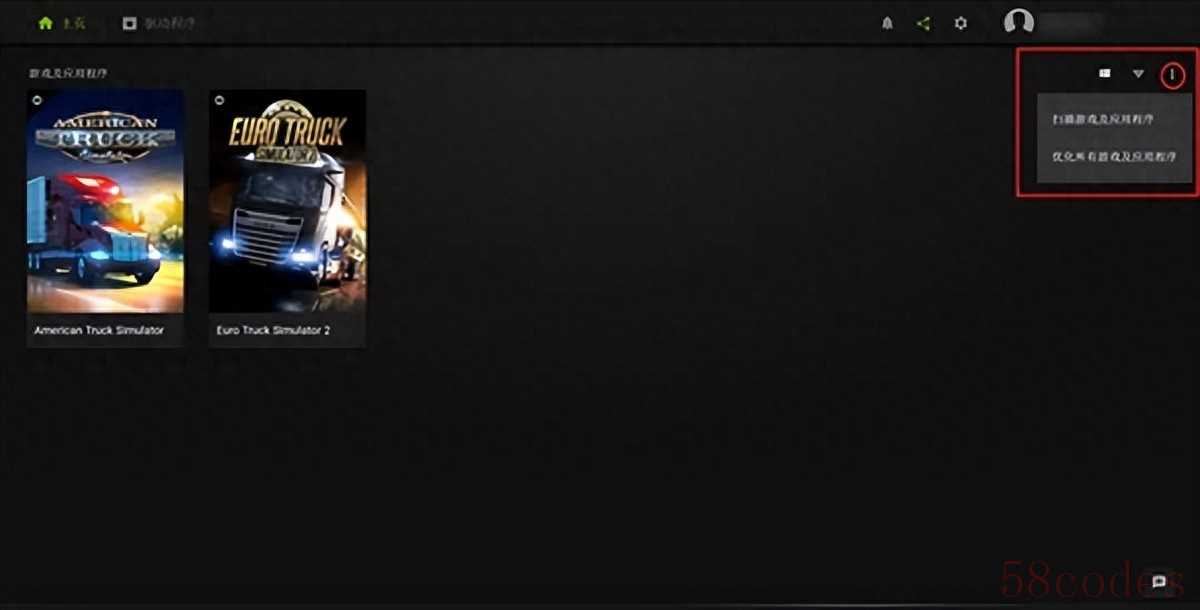
2.点击头像左侧齿轮【设置】菜单,将【常规】选项的【启用实验性功能】和【游戏内覆盖】功能分别勾选和打开。
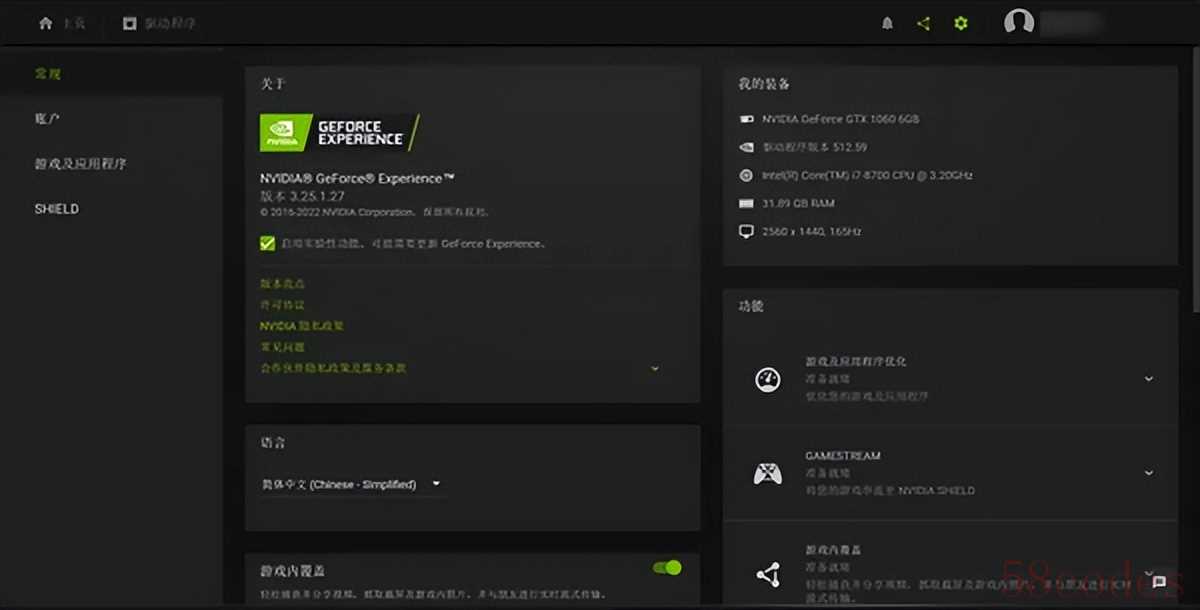
3.进入游戏按ALT+F3打开游戏滤镜。首先添加【使明朗】,强度滑动到70%左右,忽略胶片颗粒默认15%不用更改。
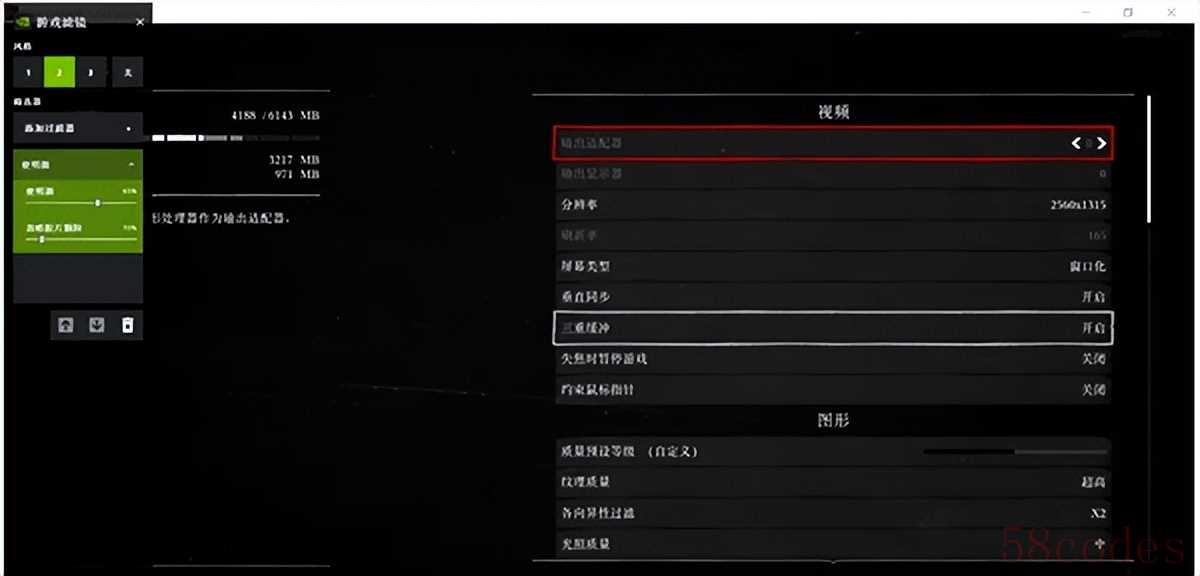
4.一般这一项游戏滤镜就够用了,对游戏内夜晚环境下明朗程度的提升明显,特别是1060这样的甜品显卡用户。滤镜效果截图不明显,真实肉眼体验是比较明显的。
 没开滤镜开滤镜后
没开滤镜开滤镜后n卡滤镜具体设置参数
一般设置:曝光/对比度:数值为 曝光0 对比度30 亮点100 阴影-100 灰度0; 颜色: 数值为 色调0 色调强度0 温度0 亮丽100
如果出现系统提示必须进行支持的游戏,方可使用此功能”的情况,可以尝试在打开游戏前先打开N卡驱动,之后打开游戏,进行滤镜设置就可以了。
这样调真的不掉帧,很流畅,而且画面看起来很舒服,强烈安利。可以自己多试试更改,别人的不一定适合自己。
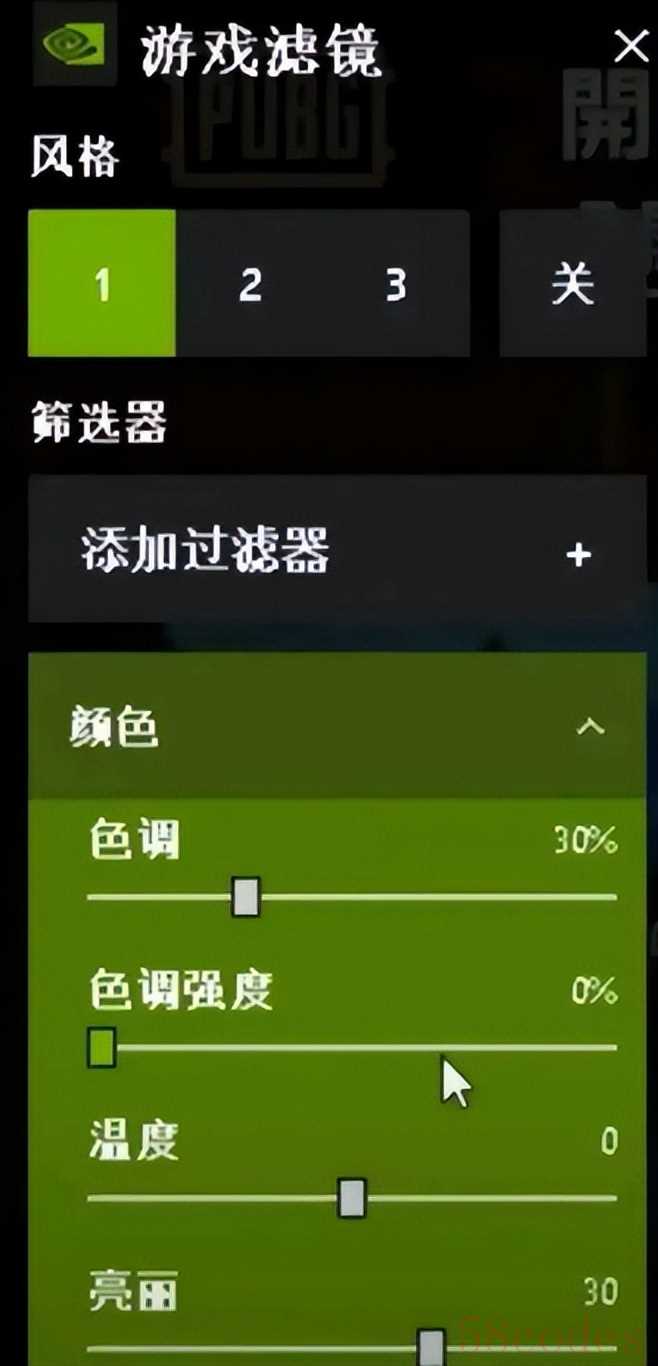
以上就是n卡滤镜怎么开的方法介绍了,有需要的用户们赶紧来看一下吧。

 微信扫一扫打赏
微信扫一扫打赏
 支付宝扫一扫打赏
支付宝扫一扫打赏
